미디어 갤러리 자산 관리
새 미디어 갤러리에서는 업로드된 미디어 파일 및 Adobe Stock 통합을 통해 얻은 자산을 관리하는 도구를 제공합니다. Adobe Stock 이미지 미리 보기를 저장한 경우 새 미디어 갤러리에서 이미지를 라이선스할 수도 있습니다.
에셋 업로드
-
관리자 사이드바에서 Content > Media>Media Gallery(으)로 이동합니다.
-
Upload Image 을(를) 클릭합니다.
-
업로드할 파일을 선택합니다.
선택한 에셋은 선택한 폴더(또는 폴더를 선택하지 않은 경우 스토리지 루트)에 자동으로 업로드됩니다.
자산 세부 사항 보기
-
관리자 사이드바에서 Content > Media>Media Gallery(으)로 이동합니다.
-
자산(

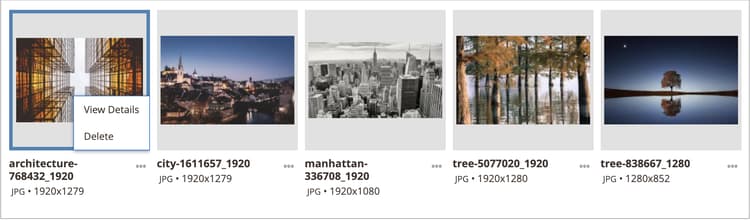
에셋 세부 사항이 슬라이드 패널에 표시됩니다. 여기에는 에셋이 사용되는 정보가 포함됩니다.
- Categories
- Products
- Pages
- Blocks
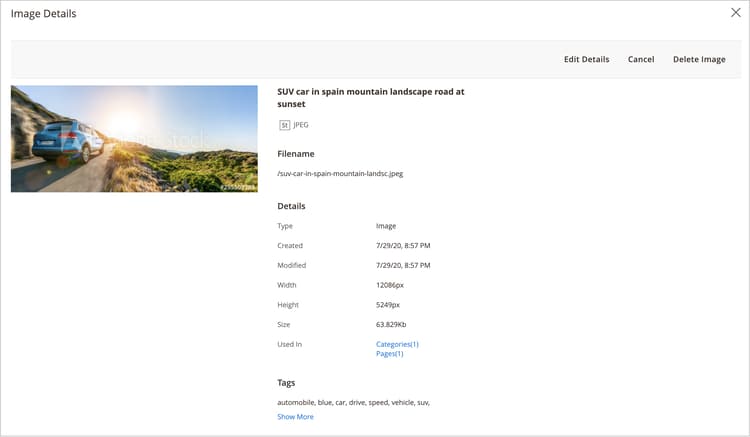
자세한 내용을 보려면 Used In 링크 를 클릭하십시오. 다음 예제의 표에는 특정 자산이 사용되는 모든 카테고리가 표시됩니다.

세부 정보 보기 섹션에서 에셋을 삭제할 수도 있습니다.
에셋 편집
-
관리자 사이드바에서 Content > Media>Media Gallery(으)로 이동합니다.
-
자산 아래의 세 점(

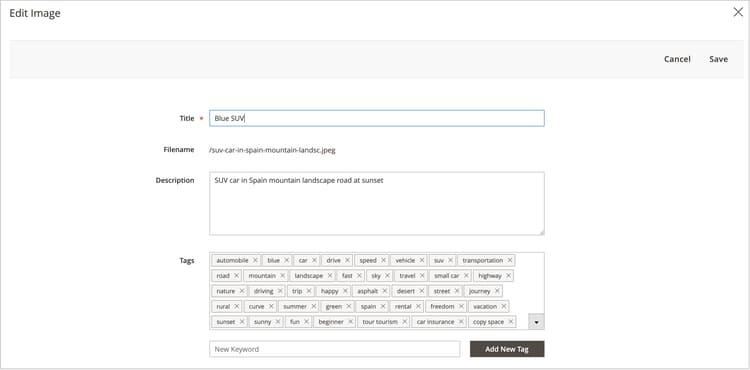
-
필요한 경우 다음 메타데이터 값 중 하나를 변경합니다.
- Title
- Description
- Tags/Keywords
이 데이터는 데이터 베이스와 파일 메타데이터 자체에 저장됩니다. 현재 XMP 및 IPTC 형식이 지원됩니다.
업데이트된 메타데이터로 이미지를 다운로드할 수 있습니다.
에셋 사용
Assets은 페이지 추가 또는 편집, 카테고리 만들기 또는 편집 또는 콘텐츠 편집기에서 이미지 삽입과 같이 관리자 전체에서 광범위하게 사용할 수 있습니다.
-
미디어 에셋을 사용할 수 있는 영역에서 새 미디어 갤러리에 액세스합니다.
-
자산을 선택하고 Add Selected 을(를) 클릭합니다.
에셋 삭제
-
관리자 사이드바에서 Content > Media>Media Gallery(으)로 이동합니다.
-
Delete Images… 을(를) 클릭하고 삭제할 각 에셋에 대한 확인란을 선택합니다.
-
확인 대화 상자에서 Delete Image 을(를) 클릭합니다.

에셋 검색
-
관리자 사이드바에서 Content > Media>Media Gallery(으)로 이동합니다.
-
Search by keywords 입력을 사용하여 키워드/태그로 이미지 검색을 수행합니다.
다음 예제에서는 특정 태그(
mountain)가 포함된 자산을 검색합니다.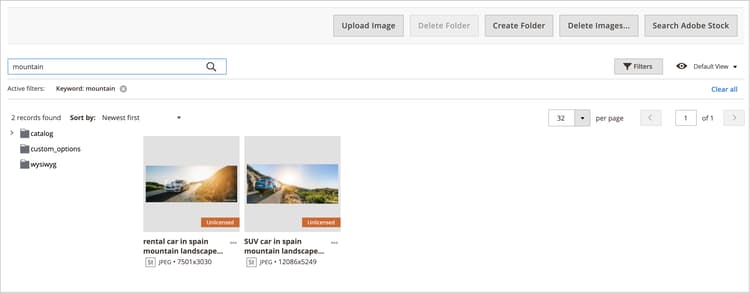
자산 필터링
-
관리자 사이드바에서 Content > Media>Media Gallery(으)로 이동합니다.
-
Filters 탭을 클릭합니다.
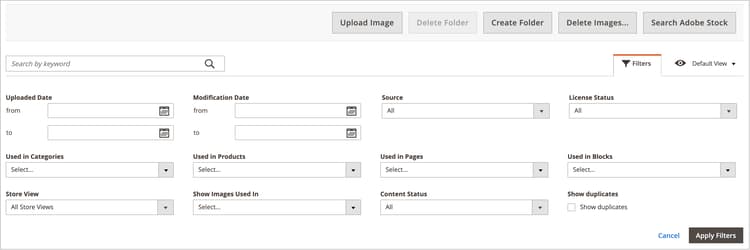
-
필터링 옵션을 설정합니다.
엔티티의 사용에 따라 에셋을 필터링할 수 있습니다.
- Used in Categories
- Used in Products
- Used in Pages
- Used in Blocks
자산을 Store View, License Status 및 Content Status(으)로 필터링할 수도 있습니다. 파일 날짜에 따라 자산을 필터링하려면 Uploaded Date 및/또는 Modification Date 의 날짜 범위를 설정하십시오.
-
결과를 보려면 Apply Filters 을(를) 클릭하십시오.
다음 예제의 필터링은 특정 범주(
cars)에서 사용되고 활성화된 자산을 찾습니다.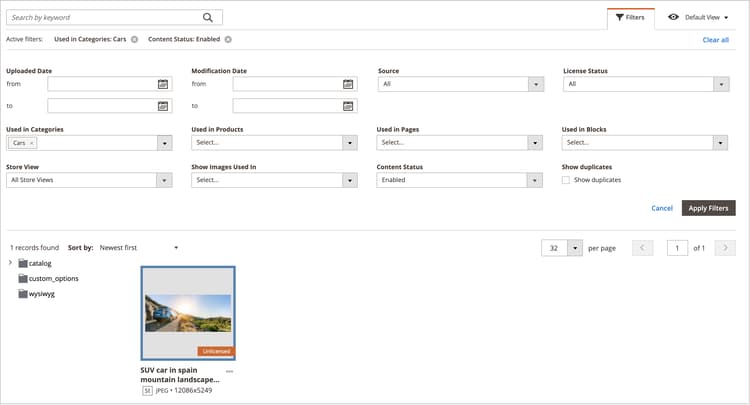
중복 이미지 찾기
-
Filters 탭을 클릭하고 Show duplicates 확인란을 선택합니다.
-
결과를 보려면 Apply Filters 을(를) 클릭하십시오.